Windows 10で欠落しているデフォルトの電源プランを復元する方法

このガイドでは、Windows 10でデフォルトの電源プラン(バランス、高パフォーマンス、省電力)を復元する方法を詳しく解説します。

仮想アシスタント Cortana は、Windows 10 に統合された新機能の 1 つで、タスクバーに直接表示されます。
ユーザーはデバイスのマイクに向かって話したり、質問したり、制御コマンドを入力したりするだけで、Cortana が質問に答えるか、ユーザーの音声コマンドに従います。
Cortana の制限は、Windows 10 ではシャットダウン、コンピューターの再起動、休止状態 (休止状態) およびスリープ モードへの切り替えができないことです。
ただし、ユーザーは Cortana を使用してファイルを検索し、それらのファイルを起動することができます。したがって、Cortana のこの機能を使用して、Windows 10 でシャットダウン、起動などを実行できます。

Cortana を使用して Windows 10 でシャットダウン、再起動、休止状態モードまたはスリープ モードへの切り替えを行う
ステップ1:
まず、シャットダウン、再起動、休止状態モードとスリープ モードへの切り替えのためのショートカットを以下のフォルダーに作成する必要があります。
%userprofile%\AppData\Roaming\Microsoft\Windows\スタート メニュー\プログラム
これを行うには、まずWindows + Rキーの組み合わせを押して、[ファイル名を指定して実行] コマンド ウィンドウを開きます。 [ファイル名を指定して実行] ウィンドウで、以下のパスを入力し、Enter キーを押してプログラム フォルダーを開きます。
%userprofile%\AppData\Roaming\Microsoft\Windows\スタート メニュー\プログラム

このとき、プログラムフォルダーインターフェイスが画面に表示されます。
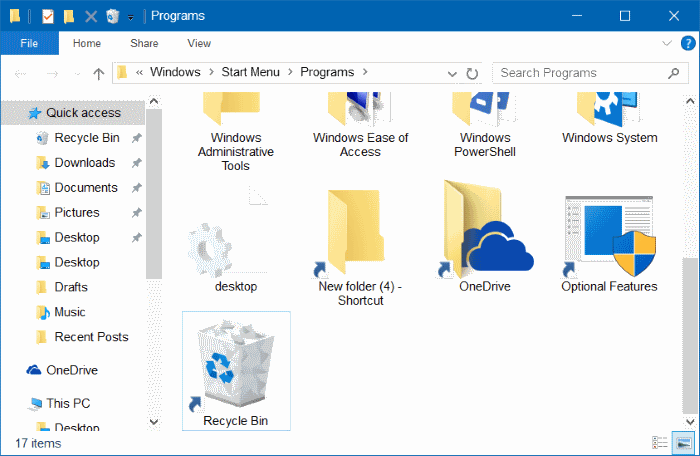
ステップ2:
プログラム フォルダー インターフェイスで、空のスペースを右クリックし、[新規]、[ショートカット]の順に選択して、以下のコマンドのいずれかを入力します。
- シャットダウン: shutdown -s -t 0
- コンピュータを再起動します: shutdown -r -t 0
- ログオフ:ログオフ: shutdown -l -t 0
- ハイバネートモード(休止状態):
C:\Windows\System32\rundll32.exe powrprof.dll、SetSuspendState 0,1,0
注: 休止状態モード (休止状態) のコマンドでは、ドライブ C を Windows 10 をインストールしたドライブに置き換えます (Windows 10 を別のドライブにインストールした場合)。

次に、ショートカットに Shutdown、restart、hibernate、または sleep という名前を付け、[完了]をクリックしてシャットダウン ショートカットを作成します。


ステップ 3:
ショートカットを作成したら、「Hey Cortana」と言って Cortana を呼び出し、「Open shutdown」と言って Windows 10 コンピューターをシャットダウンできます。

以下のその他の記事を参照してください。
高速スタートアップで Windows 10 を「風のように早く」起動
幸運を!
このガイドでは、Windows 10でデフォルトの電源プラン(バランス、高パフォーマンス、省電力)を復元する方法を詳しく解説します。
仮想化を有効にするには、まず BIOS に移動し、BIOS 設定内から仮想化を有効にする必要があります。仮想化を使用することで、BlueStacks 5 のパフォーマンスが大幅に向上します。
WiFi 接続に接続するときにドライバーが切断されるエラーを修正する方法を解説します。
DIR コマンドは、特定のフォルダーに含まれるすべてのファイルとサブフォルダーを一覧表示する強力なコマンド プロンプト コマンドです。 Windows での DIR コマンドの使用方法を詳しく見てみましょう。
ソフトウェアなしで Windows 10 アプリをバックアップし、データを保護する方法を説明します。
Windows のローカル グループ ポリシー エディターを使用して、通知履歴の削除やアカウントロックの設定を行う方法を説明します。
重要なリソースを簡単に監視及び管理できる<strong>IP監視</strong>ソフトウェアがあります。これらのツールは、ネットワーク、インターフェイス、アプリケーションのトラフィックをシームレスに確認、分析、管理します。
AxCrypt は、データの暗号化に特化した優れたソフトウェアであり、特にデータ セキュリティに優れています。
システムフォントのサイズを変更する方法は、Windows 10のユーザーにとって非常に便利です。
最近、Windows 10にアップデートした後、機内モードをオフにできない問題について多くのユーザーから苦情が寄せられています。この記事では、Windows 10で機内モードをオフにできない問題を解決する方法を説明します。








